La pittura di una caricatura in Photoshop è una sfida creativa e divertente che richiede sia pratica che la giusta tecnica. In questa guida imparerai passo dopo passo come completare una caricatura da zero, tenendo conto dei principi importanti della pittura digitale.
Principali intuizioni
- Procedi dal scuro al chiaro per creare un tono di base solido.
- Utilizza l'Underpainting per impostare correttamente le variazioni di colore e le ombre.
- Fai attenzione alla prospettiva e non lavorare troppo nei dettagli.
- La scelta dei colori è fondamentale per il carattere del ritratto.
- Esperimenta con diversi strumenti per pennello per creare texture.
Guida passo-passo
Inizia elencando la tua tavolozza di colori dalla parte precedente del tutorial e disponila in un formato pratico. La tavolozza può variare, ma è importante configurarla in modo da poter richiamare rapidamente i colori desiderati.
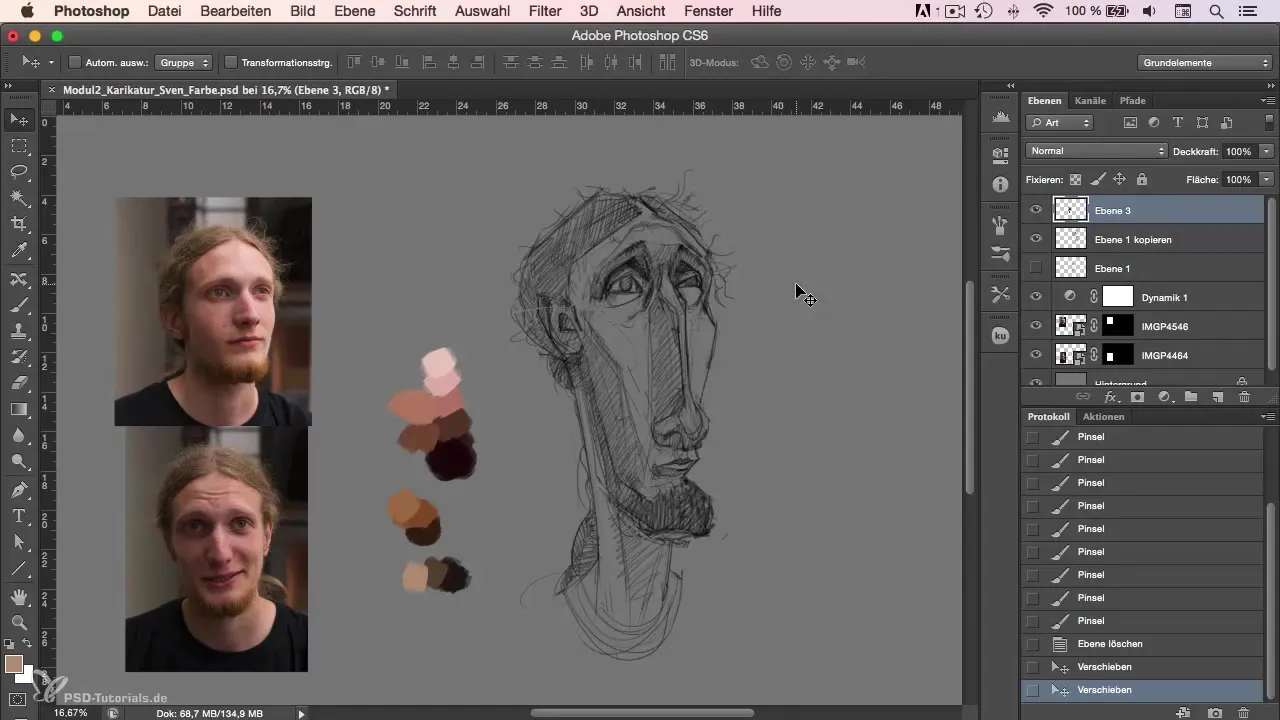
Il passo successivo è impostare la scurezza dello sfondo. Scegli il colore più scuro dalla tua tavolozza e riempi l'intera area sotto il disegno. Questo darà alla tua immagine un tono di base solido e uniforme, che è importante per la pittura che seguirà.
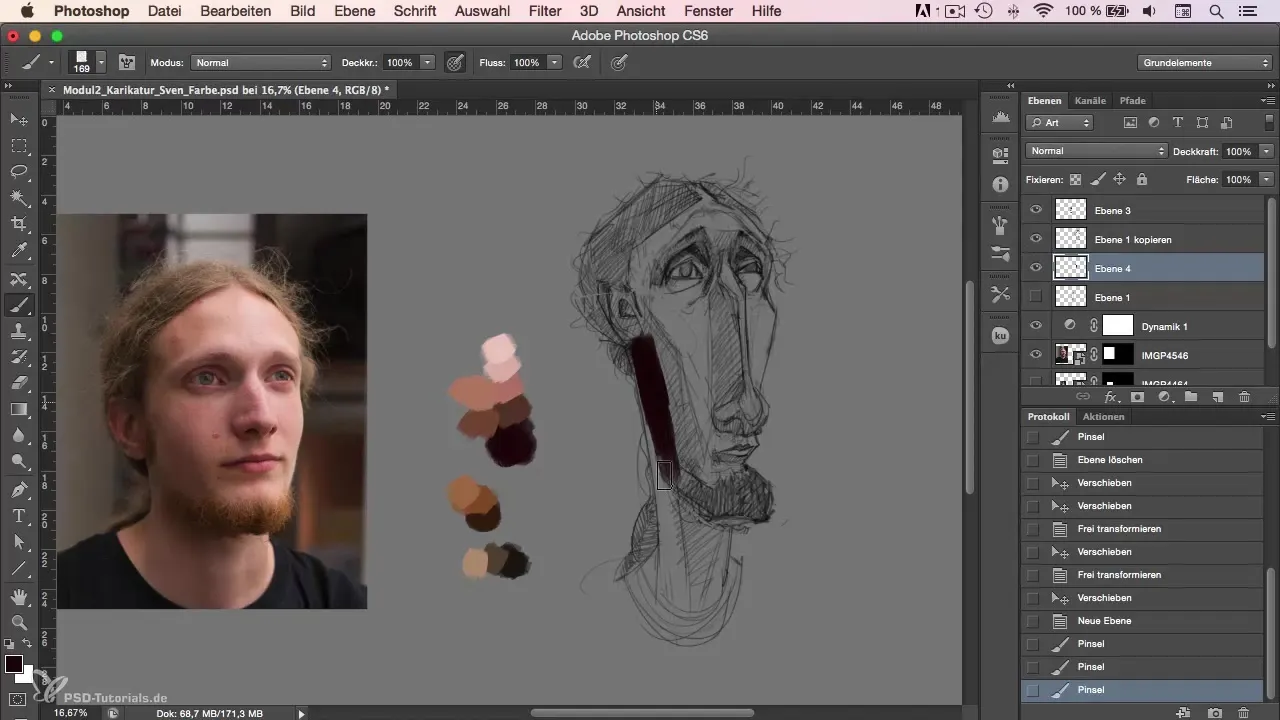
Una volta creato l'Underpainting, lavora con un nuovo livello che piazzi sopra il disegno. È importante non ingrandire troppo l'immagine per non perdersi nei dettagli. Utilizza i colori dalla tua tavolozza e disegna grossolanamente le tonalità più scure, premendo solo leggermente sullo schermo.
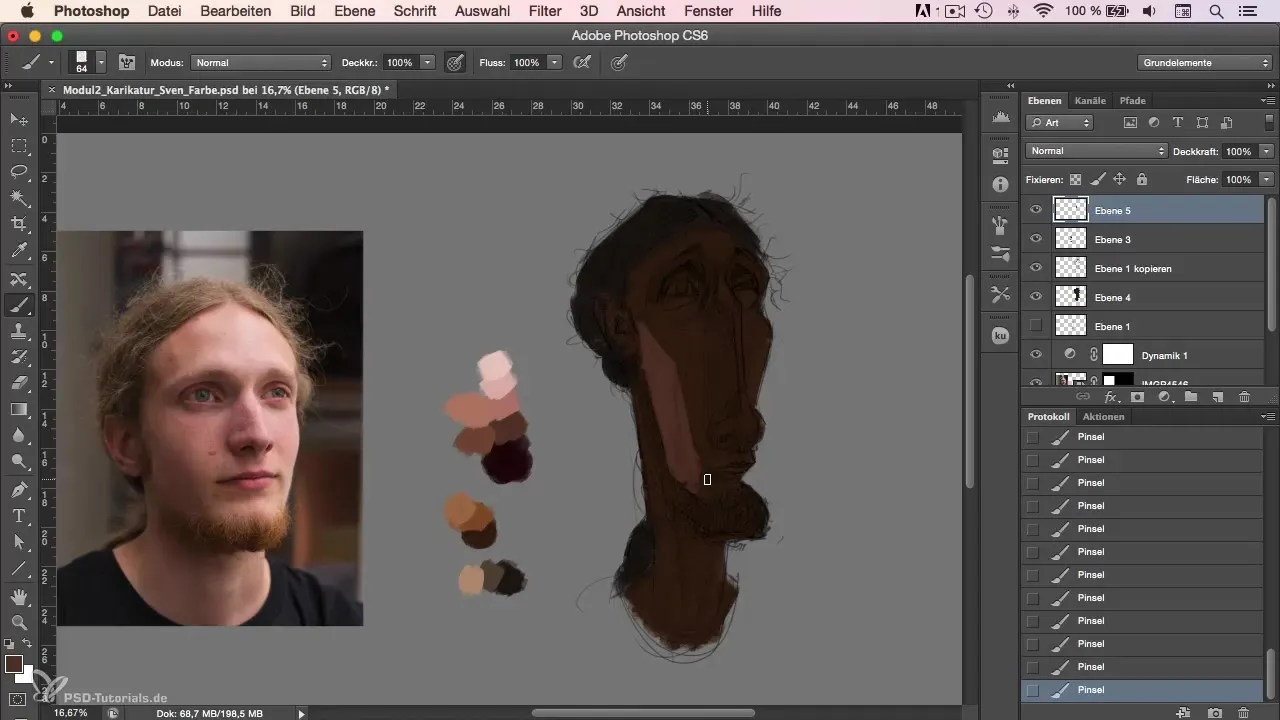
Quando dipingi, sperimenta con le variazioni di colore e osserva le differenze nei colori nella foto originale. Questo può contribuire a portare toni più vividi nella caricatura. Ad esempio, utilizza tonalità di rosso più intense per il naso e gli occhi per evidenziare alcune caratteristiche.
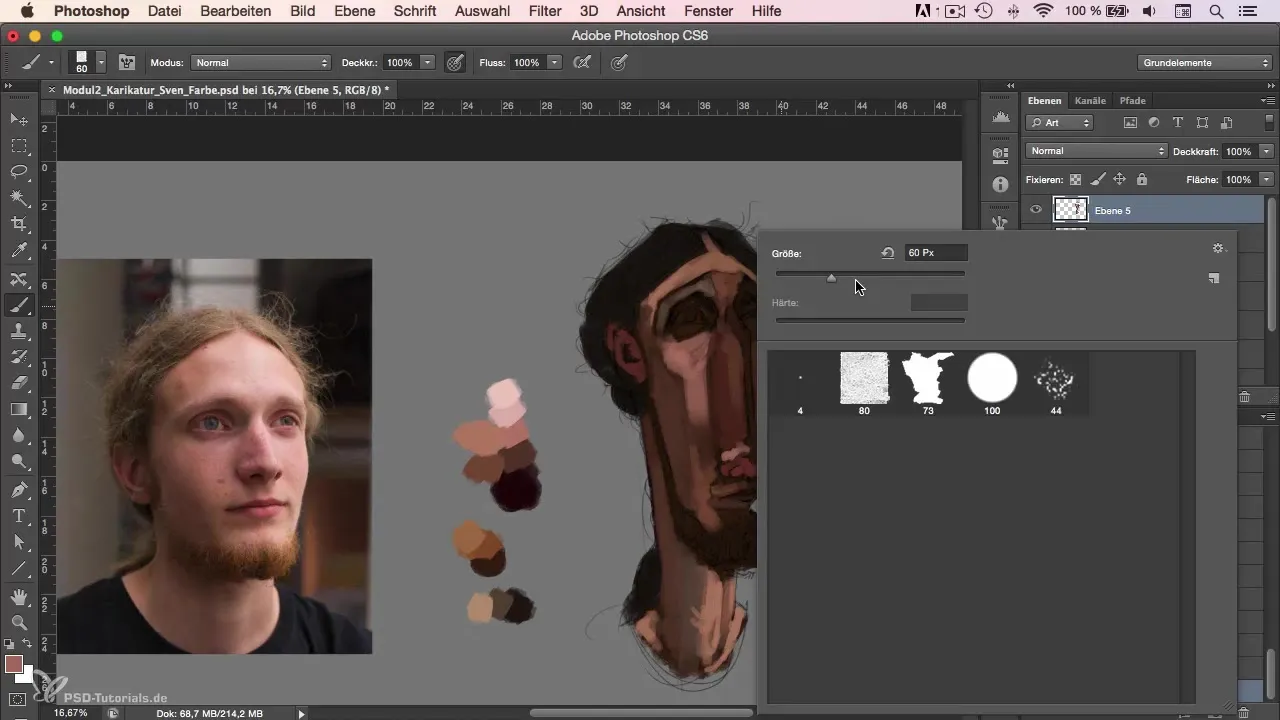
Quando lavori sugli occhi, fai attenzione a delineare le palpebre in modo grossolano e non troppo preciso. Mantieni sempre una visione d'insieme ed allontanati regolarmente dal disegno per controllare i progressi. Questo metodo aiuta a valutare bene le proporzioni e l'impressione generale.
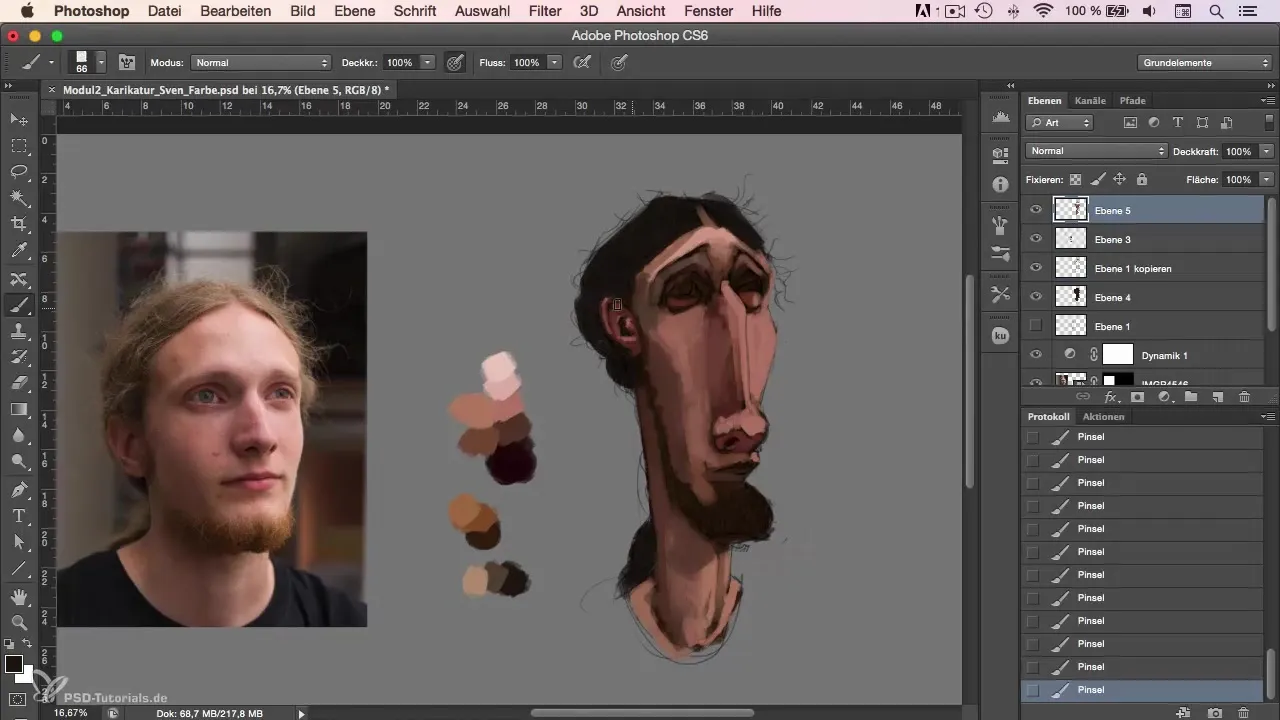
Torati indietro ai capelli e utilizza un pennello più grande, piuttosto che uno piccolo, per disegnare le ombre dei capelli. L'intero processo dovrebbe essere mantenuto grossolano, poiché questo aiuta a mantenerlo senza tempo.
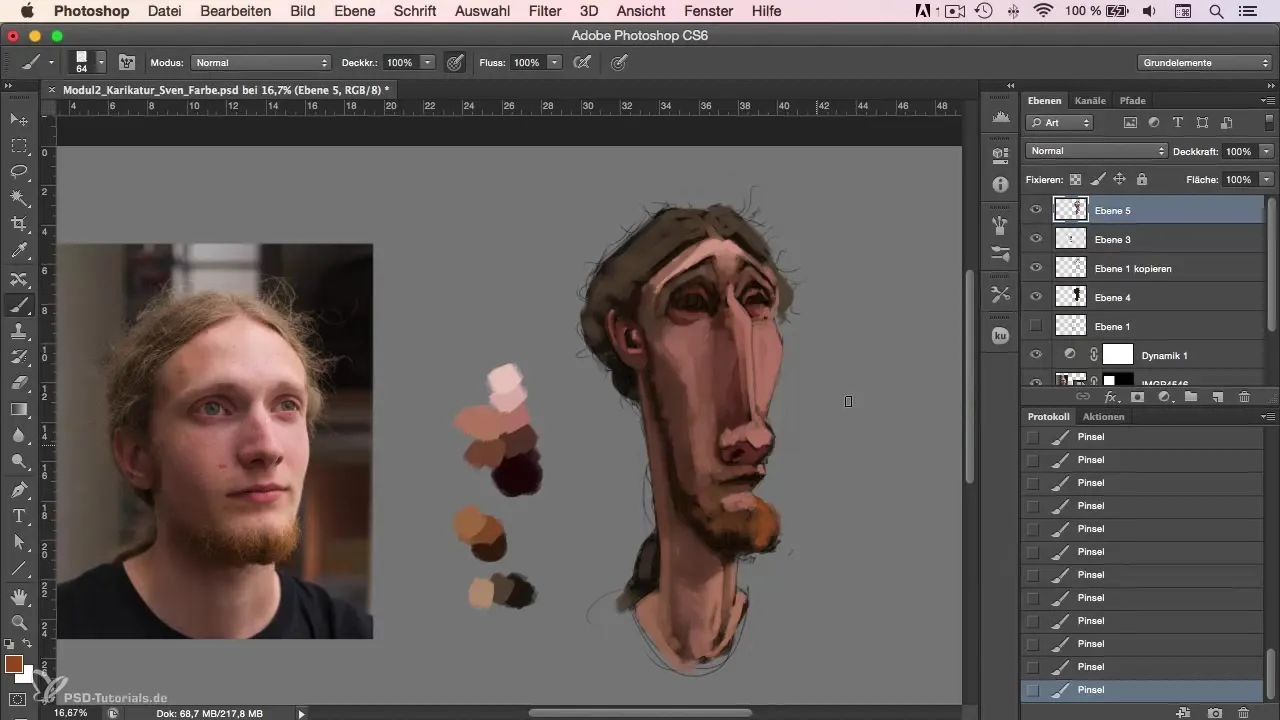
Concentrati sul viso prima di dipingere lo sfondo. Lo sfondo è spesso realizzato come ultimo passo per garantire che la persona principale in primo piano sia facilmente riconoscibile.
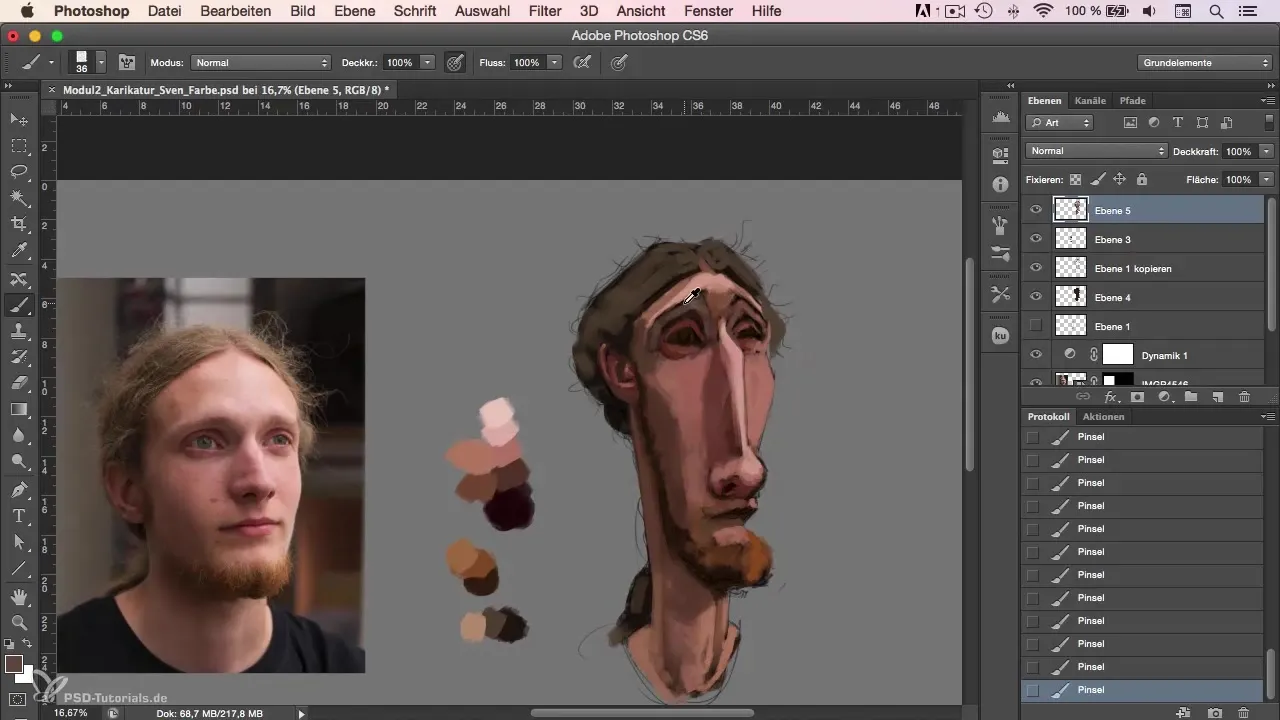
Puoi anche utilizzare nuovi livelli per ripristinare l'insoddisfazione su determinate aree. Questo ti aiuterà a riprovare i posti senza perdere tutto il progresso.
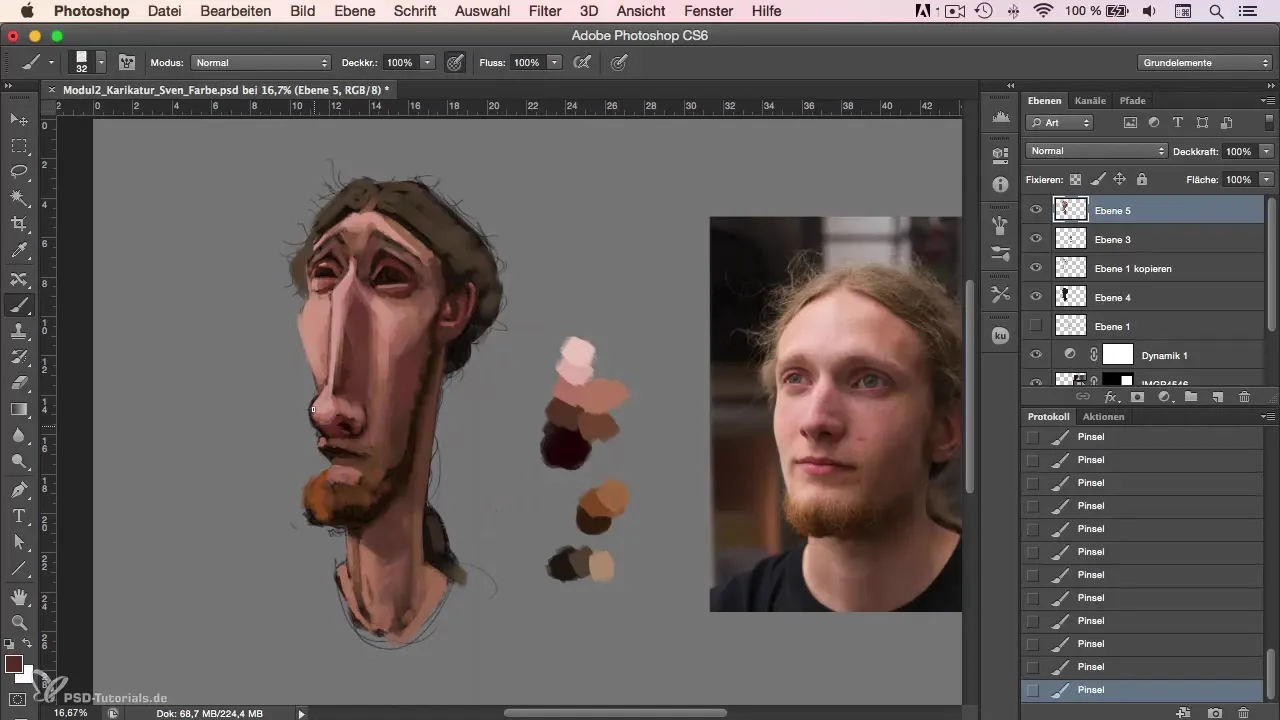
Osservare le variazioni di colore è un punto cruciale del processo. Fai attenzione ai riflessi e a quali toni si trovano in diverse aree. Questo richiede un po' di allenamento, ma diventerà più facile col tempo.
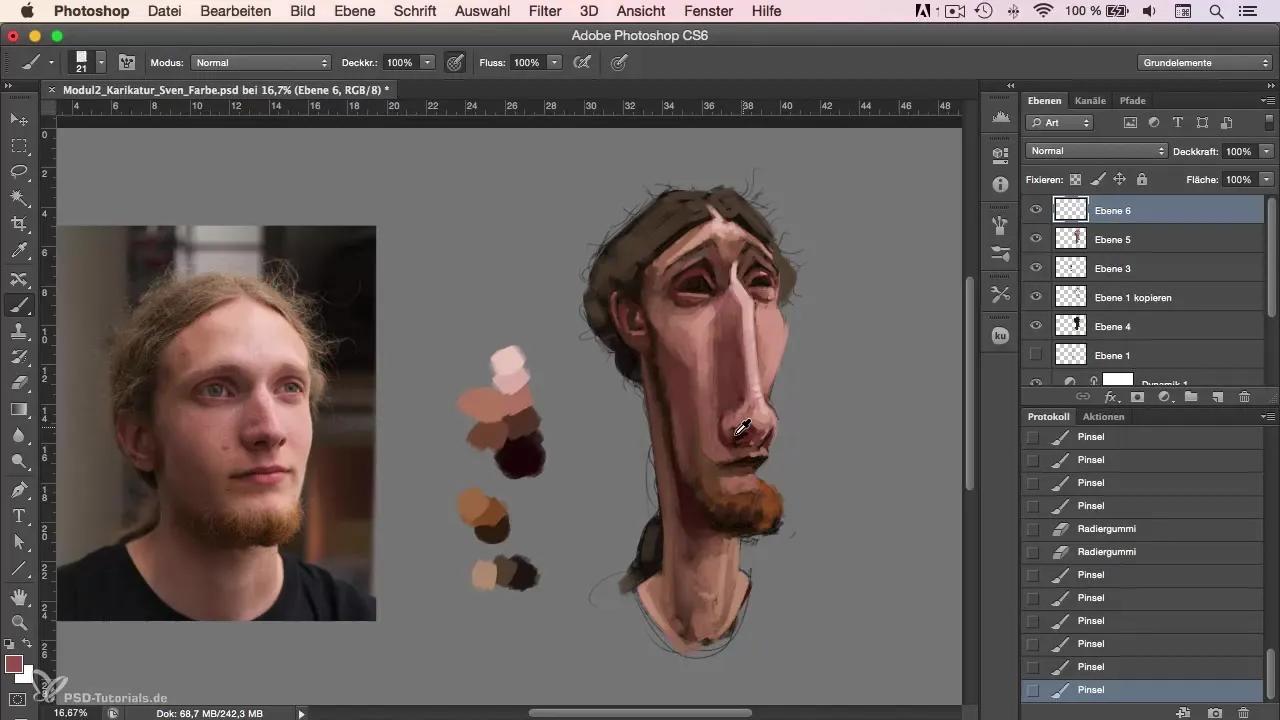
Quando ti avvicini alla fine, la correzione delle aree sarà il prossimo passo. Fai attenzione a portare le ultime rifiniture nei toni e nelle texture. Questo è importante per ottimizzare il risultato finale.
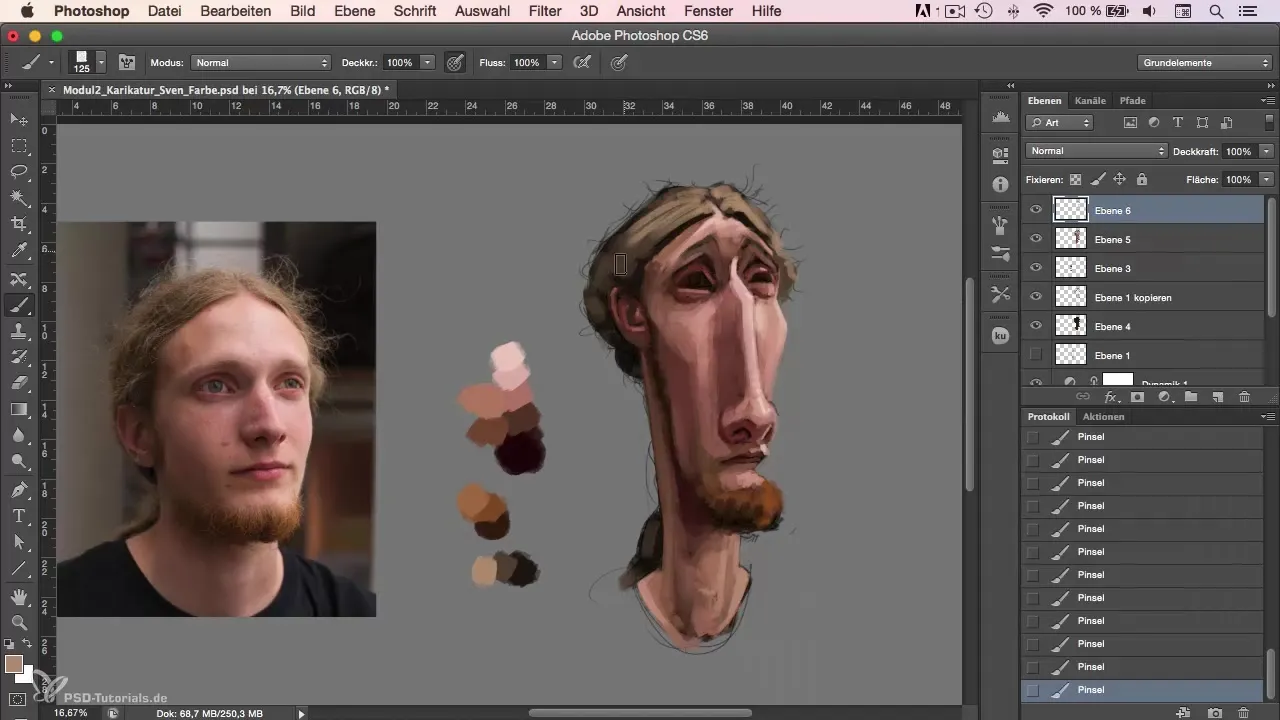
Non perdere di vista i dettagli; a volte piccole modifiche come l'aggiunta di più tonalità di rosso negli occhi sono decisive per l'impressione generale. Non stressarti se un'area diventa lunga: questo richiede pratica.
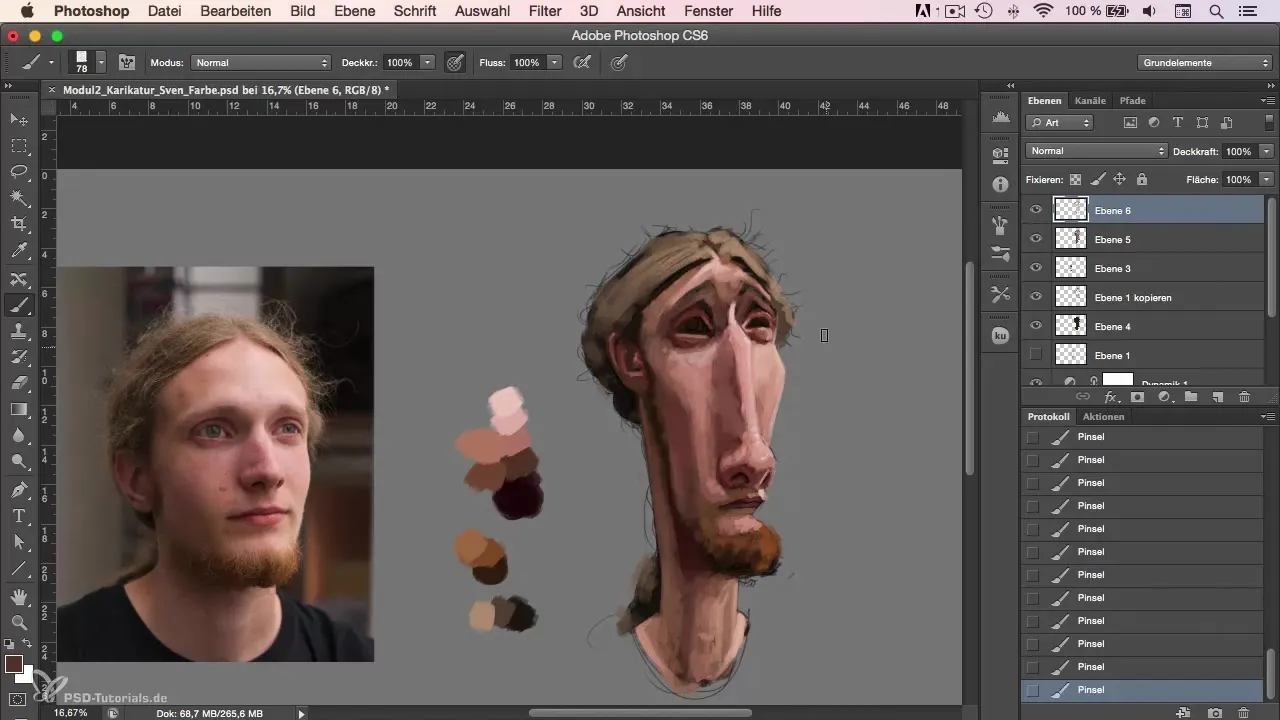
Infine, è importante riassumere l'immagine complessiva. Passa oltre i bordi dell'immagine per riempire le aree grigie e creare un'immagine armoniosa.
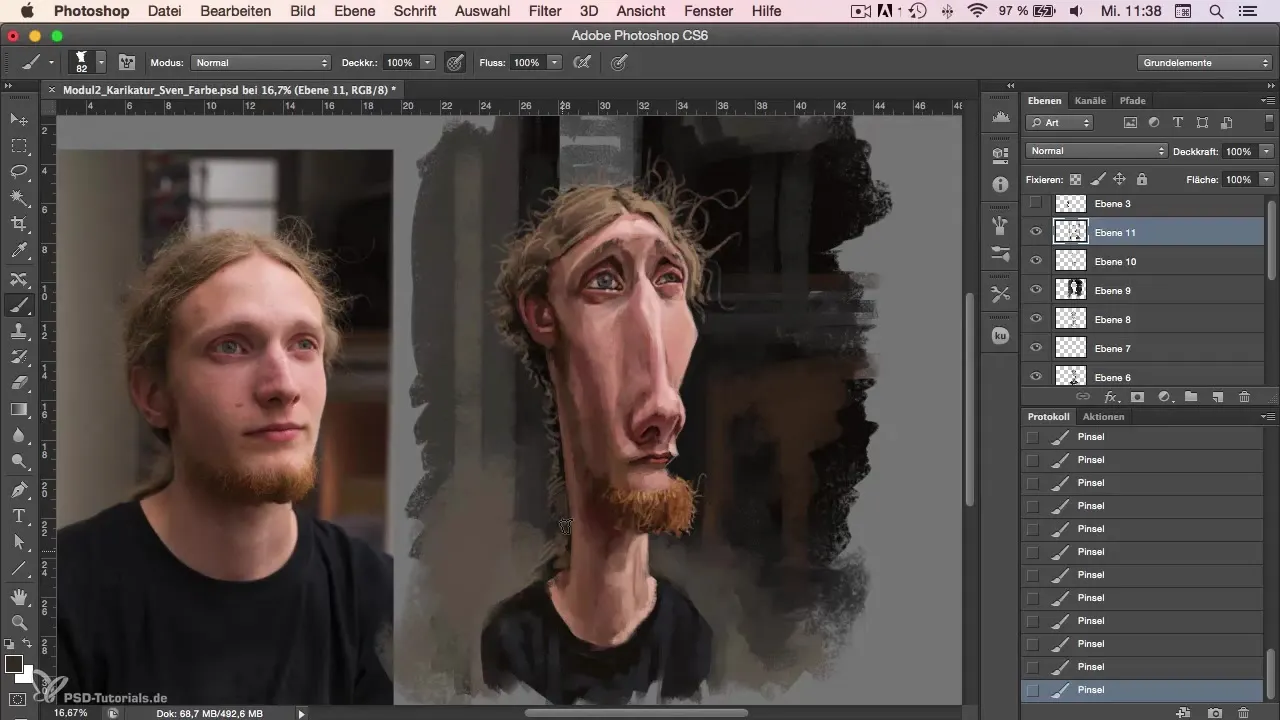
Dopo gli ultimi ritocchi, è tempo di aggiungere la tua maglietta e la tua firma. Questo ti darà una sensazione di completezza e una finitura professionale per la tua caricatura.
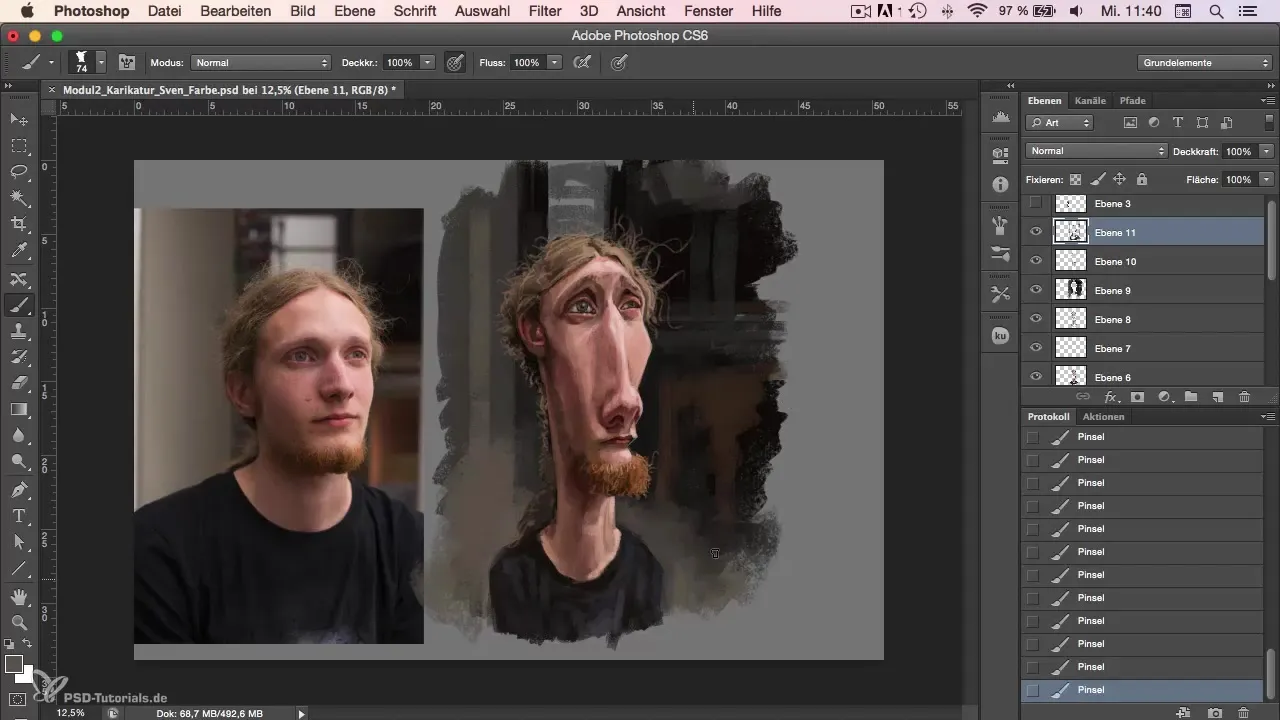
Riepilogo
Creare una caricatura in Photoshop è sia un processo creativo che una sfida tecnica. Con l'approccio giusto, prestando attenzione alle variazioni di colore e utilizzando diverse tecniche di pennello, puoi realizzare caricature attraenti che catturano bene il carattere della persona rappresentata.
Domande frequenti
Come scelgo i colori giusti?Assicurati che i colori armonizzino e mettano in risalto le caratteristiche principali del volto.
Cos'è l'Underpainting e come funziona?L'Underpainting è l'applicazione di colori di base per preparare l'immagine complessiva e creare una buona base di colore per la pittura superficiale.
Devo sempre entrare nei dettagli?Evita di entrare troppo presto nei dettagli; lavora invece da dettagli grossolani a quelli fini.
Quanti livelli dovrei usare?Usa tanti livelli quanto necessario per avere flessibilità nelle modifiche, ma mantienilo gestibile.
Cosa posso fare se non sono soddisfatto di un'area?Puoi utilizzare nuovi livelli per ripristinare singole aree senza dover perdere l'intera immagine.


